-
-
-
Tổng tiền thanh toán:
-
Thương hiệu: (Đang cập nhật ...) Loại: (Đang cập nhật ...)
Về cơ bản nó cũng giống như phiên bản tay cầm trước đó
Dưới đây là các DualShock 4 đời đầu
.jpg)
Còn đây là new DualShock 4, model CUH-ZCT2
.jpg)
thay đổi thẩm mỹ tính rõ nét là sự thay đổi của Thanh ánh sáng màu xanh từ phía trên cùng của tay cầm trên mô hình cũ, để ngay trên touch-pad trên DS4 mới.
Các tính năng khác vẫn như cũ

PS4 sử dụng giao diện PlayStation Dynamic Menu mới với các biểu tượng hình khối lớn nhưng lại có phần rườm rà trong các thao tác. Sony đã khá chú trọng đến liên kết mạng xã hội, nơi mà các game thủ có thể kết nối cùng nhau, chia sẻ ảnh hay các đoạn video “chiến tích” của mình. Tuy nhiên, bạn sẽ phải bấm khá nhiều trên loại giao diện này.
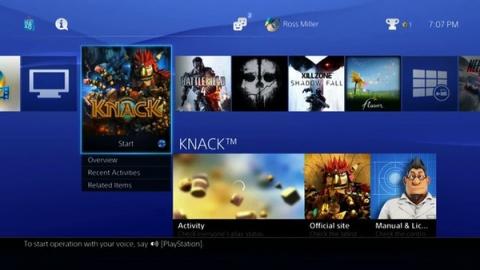
Chẳng hạn bạn đang chơi game Killzone: Shadow Fall và có một tin nhắn từ người chơi khác gửi qua, bạn sẽ phải nhảy ra màn hình chủ Homescreen, mở trình duyệt web hoặc kiểm tra hòm thông báo nhưng may mắn là không cần thoát game hoàn toàn. Sau khi xong việc, bạn lại có thể tiếp tục chơi phân cảnh đang bỏ dở lúc trước.

Hầu hết các game sẽ cài đặt tự động ngay khi bạn đưa đĩa vào trong máy, người chơi sẽ chỉ mất khoảng 1 phút để máy nhận game và có thể tiến hành chơi luôn ngay sau đó. Không chỉ dừng lại ở đó, người dùng hoàn toàn có thể biến PS 4 trở thành một rạp hát gia đình nhờ sự hỗ trợ của khá nhiều ứng dụng phổ biến như Netflix, Hulu và Amazon.

Hướng dẫn các bạn những bước cơ bản để sử dụng tay cầm PS4 không dây trên PC.
Các bước chuẩn bị
- Tay cầm DualShock 4

- USB Bluetooth chuẩn 4.0

- Driver custom cho tay cầm DualShock 4. Ở đây chúng tôi sử dụng phần mềm Input Mapper. Các bạn độc giả có thể download tại đây: https://inputmapper.com/downloads/category/2-input-mapper
Tiến hành
- Cắm USB Bluetooth vào máy tính và đợi Windows cài driver một cách tự động cho thiết bị. Lưu ý các bạn không cần phải tìm những driver trên mạng internet để cài, vì với những driver này, thiết bị bluetooth sẽ không được quản lý bởi Windows.
- Kết nối tay cầm PS4 với PC: Thay vì ấn nút PS ở giữa tay cầm như thông thường, bạn cần giữ hai nút "Share" và nút PS trong vòng 5 giây để dải đèn LED phía trước tay cầm nhấp nháy 2 nhịp 1 lần.

Sau đó các bạn click chuột phải vào biểu tượng Bluetooth dưới thanh taskbar và chọn "Add a Bluetooth Device".

Một cửa sổ kết nối sẽ xuất hiện. Các bạn tìm đến icon có tên Wireless Controller và ấn "Pair". Thiết bị sẽ tự động kết nối.

- Cuối cùng, các bạn hãy cài chương trình Input Mapper và khởi động nó. PC sẽ ngay lập tức nhận tay cầm không dây PS4 là một tay cầm Xbox 360, cho phép bạn chiến game một cách vô cùng thoải mái.
Trước khi bắt đầu game, đừng quên mở ứng dụng Xinput Test để thử xem chiếc tay cầm của mình có hoạt động như mong muốn hay không. Dĩ nhiên không như PS4, tay cầm DualShock 4 trên PC sẽ không hỗ trợ xuất tín hiệu âm thanh trên cổng extension của tay cầm. Tuy nhiên thay vào đó, touchpad của tay cầm PS4 hoạt động tương đối hoàn hảo và mượt mà nhờ vào phần mềm Input Mapper.
Chúc các bạn thành công!
Nguồn: GameK
